影憶如何提高視頻畫質
對于視頻剪輯愛好者來說,視頻畫質是否清晰可以說是非常重要,如果獲取的視頻畫質不夠清晰,不但我們的剪輯體驗不好,觀看者的觀感也不好。那當我們遇到這樣的情況,我們應該怎么去提高視頻畫質呢?接下來就來教大家使用影憶時,從三個方面提高視頻畫質的實用方法,希望能對大家有所幫助。

方法一:從“源頭”解決問題(導入時)
1、 進入影憶,鼠標單擊 “視頻”工作區(qū),找到我們需要調整的視頻右鍵,彈出子菜單選擇“媒體信息”,查看原視頻的畫面寬度與長度。
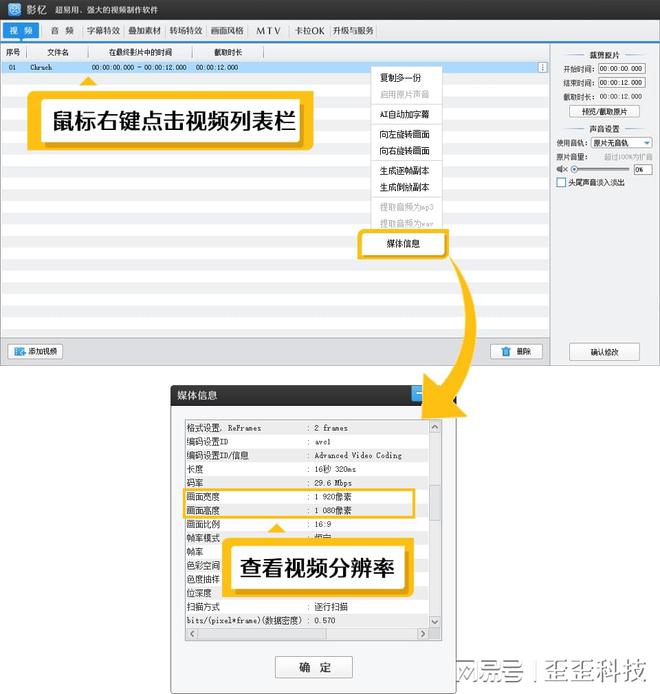
2、點擊“創(chuàng)建新制作”,彈出“新建”對話框。
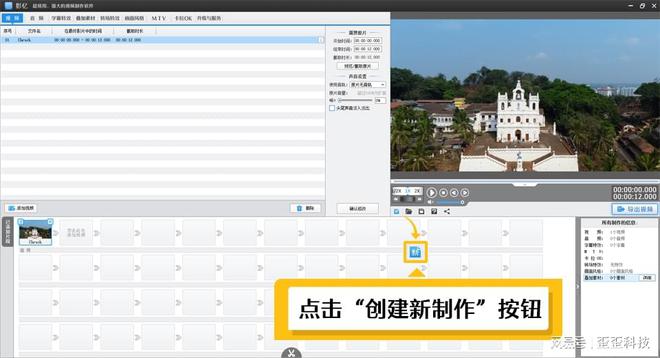
3、根據我們剛剛獲取到的視頻信息,給我們的視頻選擇相對應的視頻尺寸,如1920*1080(),影憶目前已經可以達到4K超高清視頻的制作。
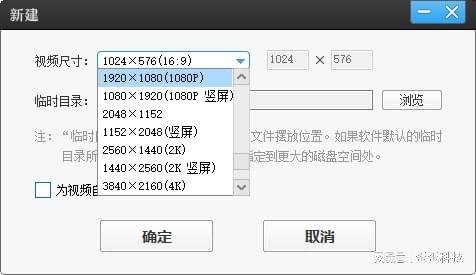
方法二:從“盡頭”解決問題(導出時)
當我們視頻制作完畢要導出視頻時,應當如何處理可以讓視頻的輸出質量更好呢?
1、點擊視頻預覽框下方“導出視頻”,彈出“導出設置”對話框。
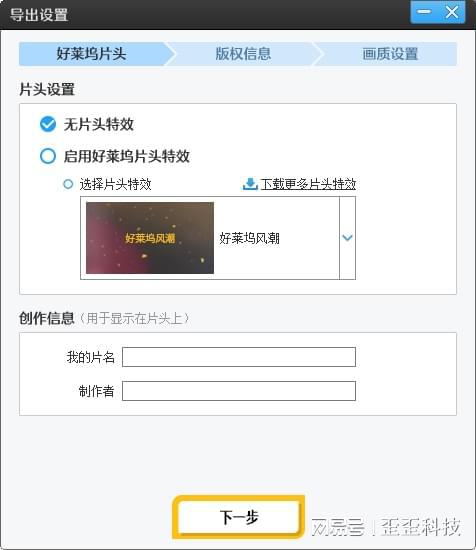
2、根據自身視頻要求完成前兩步操作,來到“畫質設置”在參數設置選項欄里找到視頻比特率,對導出視頻比特率進行調整,比特率越高,視頻畫質越高,相反畫質越低。
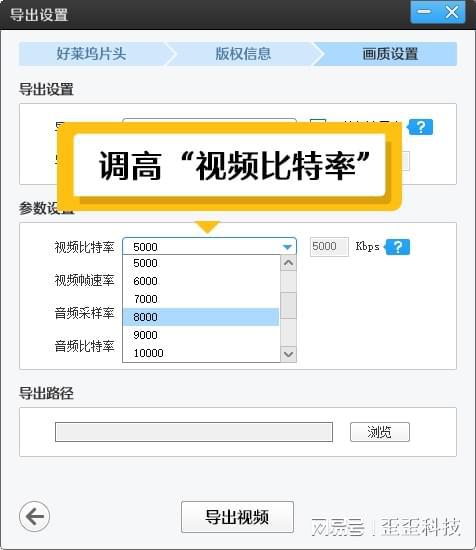
方法三:從“視頻本身”解決問題
經過我們上兩步處理后,如果視頻仍然很模糊,那么就說明視頻本身不夠清晰。這時候我們可以試試提高視頻亮度,再把提高亮度后出現的噪點,進行去噪點和銳化處理,最后用影憶自帶的“自動修正顏色”對視頻調亮后的顏色進行優(yōu)化。
1、在“已添加片段”區(qū)域選擇我們要操作的視頻,點擊“畫面風格”,在“畫面”子選項里雙擊“亮度對比度”。對視頻預覽框旁邊的參數進行調節(jié),達到我們想要的效果,如30、10、1.00,大家可根據自身視頻要求來進行調節(jié)。
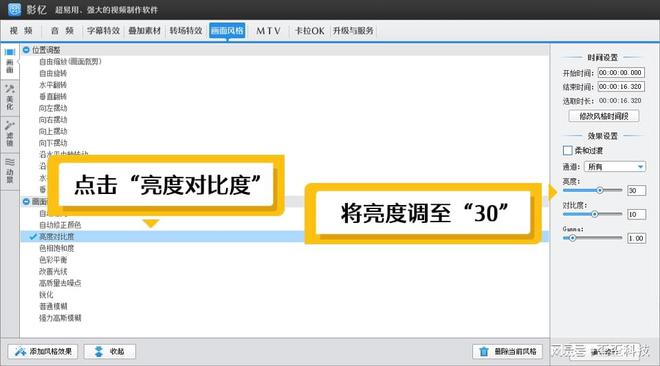
2、雙擊“高質量去噪點”,這邊我們將數值調到10,勾選上“柔和過度”。
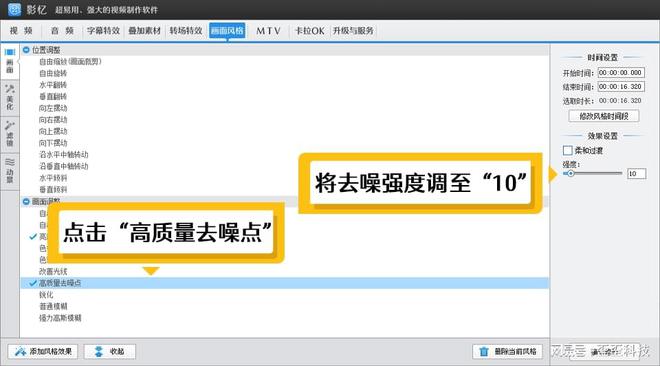
3、 最后雙擊“銳化”和“自動修正顏色”,在視頻預覽框的旁邊將參數面板“效果設置”,調整適當的參數即可。
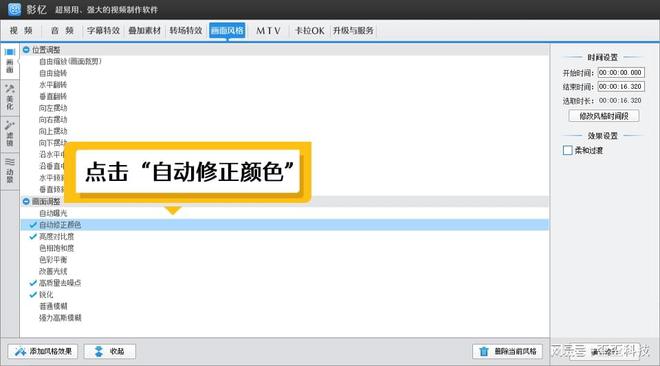
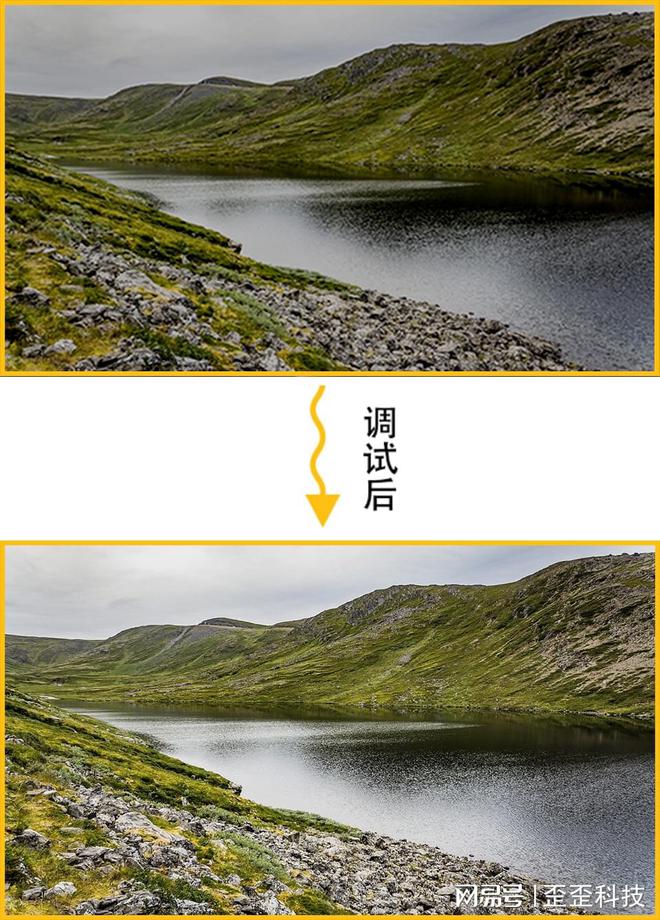
聲明:本站所有文章資源內容,如無特殊說明或標注,均為采集網絡資源。如若本站內容侵犯了原著者的合法權益,可聯系本站刪除。
